Comment réparer les plantages de Fallout 4
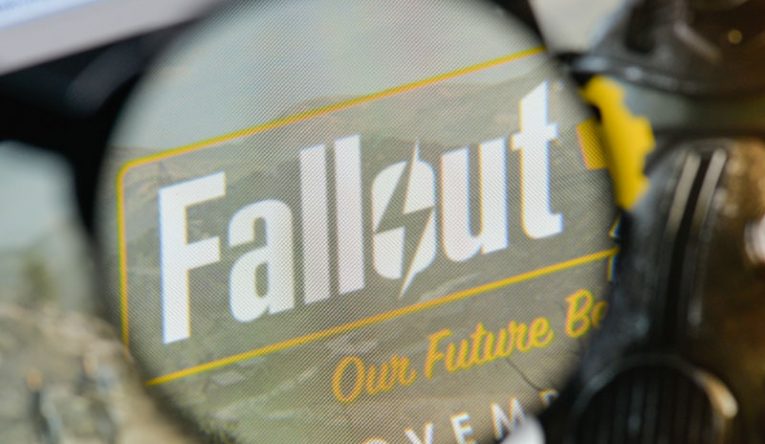
Fallout 4 est un énorme jeu de rôle à la première personne développé et publié par Bethesda Studios. Le lancement du jeu est un peu problématique, mais avec le temps et les correctifs, de nombreux problèmes du jour du lancement ont été corrigés. Cependant, de nombreux utilisateurs signalent encore des plantages dans Fallout 4.
Cet article vous donnera plusieurs conseils que vous pouvez essayer si vous rencontrez des plantages aléatoires que vous ne pouvez pas résoudre avec votre installation Fallout 4.
- Exécutez le jeu sans mods
Les jeux de rôle Fallout 4 et Bethesda en général sont réputés pour inclure des outils d'édition et de modding robustes. Une grande majorité de joueurs, en particulier sur PC, exécutent Fallout 4 avec des dizaines de mods. La première chose que vous devriez essayer si vous rencontrez des problèmes de plantage avec votre jeu serait de désactiver tous les mods et d'exécuter le jeu vanilla uniquement.
Bien que les mods ajoutent une richesse de contenu amusant, ce sont des contenus non officiels et de nombreux problèmes de compatibilité et de performances peuvent survenir lors de l'installation et de l'exécution de mods.
Dans la grande majorité des cas, exécuter le jeu vanilla sans aucun mod résoudra instantanément vos problèmes de plantage.
- Réduisez vos paramètres de jeu
Fallout 4 est notoirement avide de mémoire et de puissance de traitement. Si vous ne possédez pas le PC le plus puissant du monde, il est judicieux de réduire vos paramètres de jeu à quelque chose de plus adapté à votre matériel.
Il existe de nombreux rapports d'utilisateurs sur de graves problèmes de performances, même sur du matériel proche des spécifications système recommandées. Les raisons de ces problèmes de performances peuvent être nombreuses et se trouvent presque toujours dans les paramètres du jeu.
La première chose que vous devriez essayer de réduire est la qualité et la résolution des ombres. Les rayons de Dieu sont un autre paramètre qui aura un impact considérable sur les performances. Réduire ceux-ci à un réglage plus bas donne une augmentation considérable des performances au prix d'une qualité d'image pratiquement nulle.
- Vérifier les fichiers du jeu Fallout 4
L'utilisation de l'outil de vérification de fichiers de Steam peut vous aider dans de nombreux scénarios de plantage. Cliquez avec le bouton droit sur le jeu Fallout 4 dans votre bibliothèque Steam, puis sélectionnez Propriétés. Dans la nouvelle fenêtre qui apparaît, cliquez d'abord sur Fichiers locaux à gauche, puis cliquez sur le bouton «Vérifier l'intégrité des fichiers du jeu» dans la partie gauche de la fenêtre.
Cela lancera un long processus de vérification des fichiers qui comparera votre installation locale aux fichiers de jeu nouvellement installés. Toutes les différences sont relevées par le client Steam, car elles signifient souvent des fichiers corrompus ou autrement modifiés, et Steam télécharge à nouveau tous les fichiers problématiques pour vous.
Soyez patient avec le processus de vérification. Un jeu aussi gros que Fallout 4, en particulier avec tous ses DLC, peut prendre quelques minutes à vérifier, même sur un disque SSD.





